熟悉WPS软件的用户,或许对图片编辑技巧尚不了解。接下来,我们将详细介绍如何为插入的图片增添阴影效果,提升文章视觉吸引力。
1、 首先我们准备一个word文档,选择一张图片,插入到文档中,用于接下来进行讲解演示

2、 鼠标点击插入的图片,功能菜单会自动跳转到图片工具菜单下,在图片菜单功能下找到图片效果功能
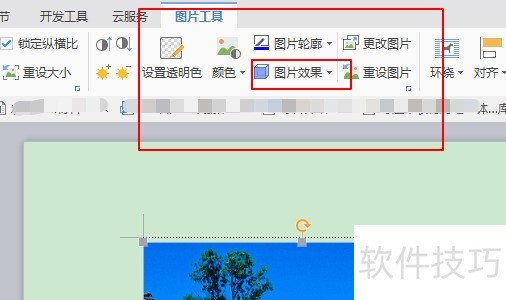
3、 点击图片效果功能,在功能下拉选项中选择阴影效果的功能选项,列出不同阴影效果供选择使用
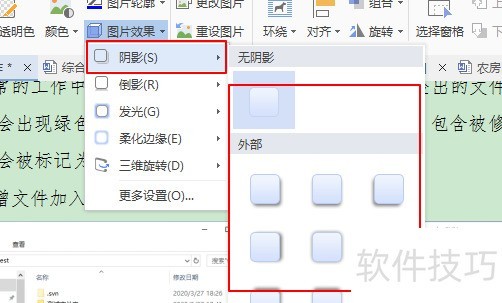
文章标题:WPS软件如何设置插入图片的阴影效果?
文章链接://www.hpwebtech.com/jiqiao/232863.html
为给用户提供更多有价值信息,ZOL下载站整理发布,如果有侵权请联系删除,转载请保留出处。
相关软件推荐
其他类似技巧
- 2025-01-22 10:06:02WPS幻灯片中中如何将形状导出为图片格式
- 2025-01-22 09:55:01wps护眼模式怎么设置
- 2025-01-22 09:50:02WPS如何为图片添加阴影效果?
- 2025-01-22 07:13:01如何快速复制到当前工作薄多个工作表中
- 2025-01-22 06:52:01WPS如何给图片添加好看边框样式?
- 2025-01-22 06:50:01怎样将WPS ppt转换为word文档
- 2025-01-22 06:15:02wps如何进入改写模式
- 2025-01-22 06:00:01WPS表格文档如何删除多余的行数据
- 2025-01-21 11:01:01wps表格中如何设置一列拒绝录入重复项
- 2025-01-21 09:49:01WPS表格怎么将多个表格数据合并到一个表格中?
金山WPS Office软件简介
WPS大大增强用户易用性,供用户根据特定的需求选择使用,并给第三方的插件开发提供便利。ZOL提供wps官方下载免费完整版。软件特性:办公, 由此开始新增首页, 方便您找到常用的办公软件和服务。需要到”WPS云文档”找文件? 不用打开资源管理器, 直接在 WPS 首页里打开就行。当然也少不了最近使用的各类文档和各种工作状... 详细介绍»









